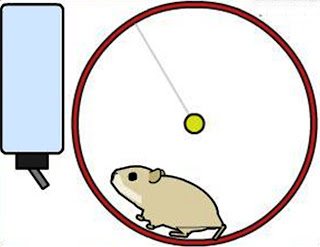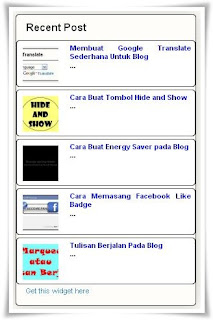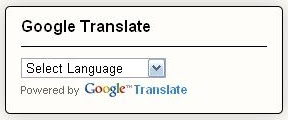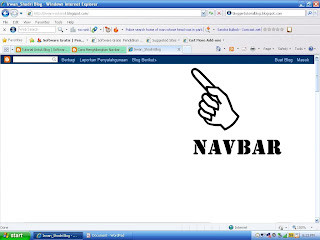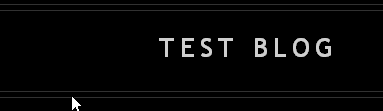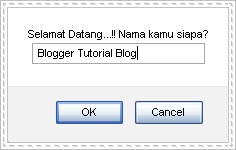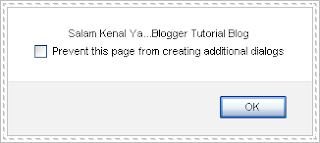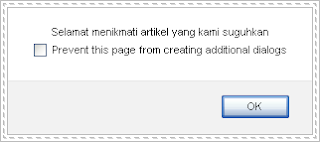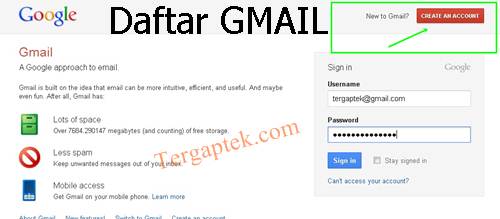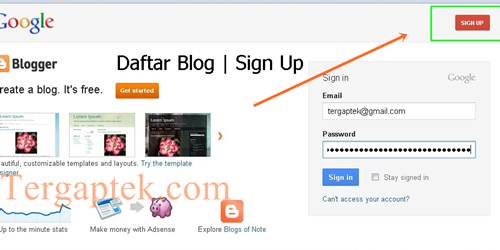Kalau sobat blogger berminat untuk memelihara hewan peliaraan di dalam blog, sobat blogger tinggal copy paste kode yang ada di bawah ini dan tempatkan kode ini di kolom Gadget atau Widget blog sobat.
Kode Ikan
<object type="application/x-shockwave-flash" style="outline:none;" data="http://hosting.gmodules.com/ig/gadgets/file/112581010116074801021/fish.swf?" width="300" height="200"><param name="movie" value="http://hosting.gmodules.com/ig/gadgets/file/112581010116074801021/fish.swf?"></param><param name="AllowScriptAccess" value="always"></param><param name="wmode" value="opaque"></param><param name="scale" value="noscale"/><param name="salign" value="tl"/></object>
Kode Laba-laba
<object type="application/x-shockwave-flash" style="outline:none;" data="http://hosting.gmodules.com/ig/gadgets/file/112581010116074801021/spider.swf?" width="300" height="200"><param name="movie" value="http://hosting.gmodules.com/ig/gadgets/file/112581010116074801021/spider.swf?"></param><param name="AllowScriptAccess" value="always"></param><param name="wmode" value="opaque"></param><param name="scale" value="noscale"/><param name="salign" value="tl"/></object>
Kode Hamster
<object type="application/x-shockwave-flash" style="outline:none;" data="http://hosting.gmodules.com/ig/gadgets/file/112581010116074801021/hamster.swf?" width="300" height="225"><param name="movie" value="http://hosting.gmodules.com/ig/gadgets/file/112581010116074801021/hamster.swf?"></param><param name="AllowScriptAccess" value="always"></param><param name="wmode" value="opaque"></param></object>
Kode Pinguin
<object type="application/x-shockwave-flash" style="outline:none;" data="http://penguinsgadget.googlecode.com/svn/trunk/penguins.swf?" width="300" height="200"><param name="movie" value="http://penguinsgadget.googlecode.com/svn/trunk/penguins.swf?"></param><param name="AllowScriptAccess" value="always"></param><param name="wmode" value="opaque"></param><param name="scale" value="noscale"/><param name="salign" value="tl"/></object>
Kode Kura-kura
<object type="application/x-shockwave-flash" style="outline:none;" data="http://hosting.gmodules.com/ig/gadgets/file/112581010116074801021/turtle.swf?" width="300" height="200"><param name="movie" value="http://hosting.gmodules.com/ig/gadgets/file/112581010116074801021/turtle.swf?"></param><param name="AllowScriptAccess" value="always"></param><param name="wmode" value="opaque"></param><param name="scale" value="noscale"/><param name="salign" value="tl"/></object>
Kode Dog
<object type="application/x-shockwave-flash" style="outline:none;" data="http://hosting.gmodules.com/ig/gadgets/file/102399522366632716596/dog.swf?" width="300" height="225"><param name="movie" value="http://hosting.gmodules.com/ig/gadgets/file/102399522366632716596/dog.swf?"></param><param name="AllowScriptAccess" value="always"></param><param name="wmode" value="opaque"></param><param name="bgcolor" value="FFFFFF"/></object>
Kode Katak
<object type="application/x-shockwave-flash" style="outline:none;" data="http://hosting.gmodules.com/ig/gadgets/file/112581010116074801021/treefrog.swf?" width="300" height="200"><param name="movie" value="http://hosting.gmodules.com/ig/gadgets/file/112581010116074801021/treefrog.swf?"></param><param name="AllowScriptAccess" value="always"></param><param name="wmode" value="opaque"></param><param name="scale" value="noscale"/><param name="salign" value="tl"/></object>
Itu adalah kode untuk masing-masing hewan piaraan